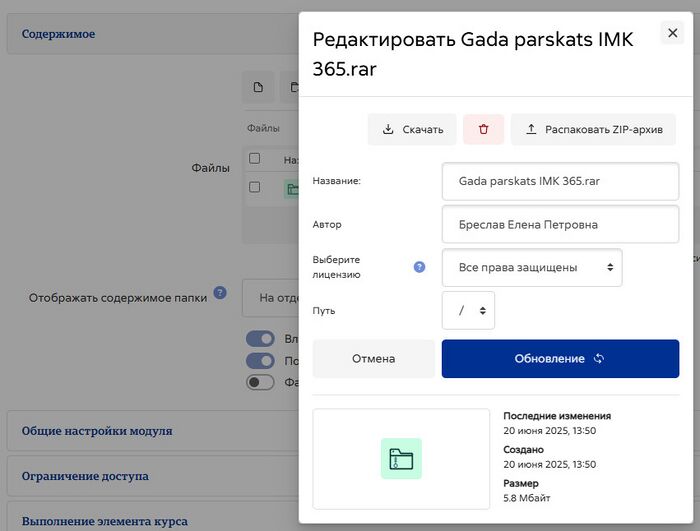Настройки ресурса Папка: различия между версиями
перевод |
перевод |
||
| Строка 25: | Строка 25: | ||
Теперь вы можете добавить отдельные файлы в новую папку, войдя внутрь нее и перетащив нужные файлы на область загрузки. Также можно загрузить файлы из [[Инструмент выбора файлов|окна выбора файлов]]. | Теперь вы можете добавить отдельные файлы в новую папку, войдя внутрь нее и перетащив нужные файлы на область загрузки. Также можно загрузить файлы из [[Инструмент выбора файлов|окна выбора файлов]]. | ||
; | ; | ||
; | ;Отображать содержимое папки | ||
: | :В этом блоке вы можете выбрать, следует ли отображать папку на отдельной странице (по умолчанию) или встроенной, с развернутыми или свернутыми вложенными папками или без них. | ||
{| | {| | ||
| [[ | | [[Файл:Отображение папки.jpg|альт=Отображение папки|центр|мини|500x500пкс|Отображение папки.]] | ||
| [[ | | [[Файл:Отображение папки на странице.jpg|альт=Отображение папки на странице|центр|мини|250x250пкс|Отображение папки на отдельной странице.]] | ||
| [[ | | [[Файл:Отображение папки в курсе.jpg|альт=Отображение папки в курсе|центр|мини|471x471пкс|Отображение папки на странице курса.]] | ||
|} | |} | ||
; | ;Показывать кнопку «Скачать папку» | ||
: | :Если этот флажок установлен, то появится кнопка, позволяющая учащимся загружать содержимое папки в виде заархивированной папки для просмотра в автономном режиме (правый скриншот выше). | ||
== | ==Другие настройки== | ||
Depending on what is enabled for your site and course, you may also need to explore [[Common module settings]], [[ Restrict access]], [[Activity completion]], [[Tags]] and [[Competencies]] | Depending on what is enabled for your site and course, you may also need to explore [[Common module settings]], [[ Restrict access]], [[Activity completion]], [[Tags]] and [[Competencies]] | ||
Версия от 11:23, 20 июня 2025
На этой странице более подробно рассматриваются настройки ресурса Папка после того, как вы добавили его в свой курс, а также соответствующие параметры администрирования сайта.
Добавление папок в ваш курс
Существует два способа добавления папок в ваш курс:
- Перетаскивание. Вы узнаете, доступно ли вам перетаскивание, по тому, что на короткое время увидите сообщение в верхней части экрана, когда редактирование будет включено.
Чтобы перетащить папку, вы должны сначала сжать ее с помощью любой программы, установленной на вашем компьютере.
- В окне выбора действия (см. раздел Ресурс Папка (Каталог)).
Общее
Укажите имя папки и, при необходимости, описание, установив соответствующий флажок, если вы хотите, чтобы описание отображалось на странице курса.
- Что касается содержимого, перетащите заархивированную/сжатую папку в поле со стрелкой или нажмите кнопку «Добавить», чтобы открыть меню выбора файлов и выбрать файл с вашего компьютера или из хранилища.
- Когда миниатюра папки появится после загрузки, нажмите на нее и выберите «Распаковать»:
- Выберите исходную (заархивированную) папку и нажмите кнопку/иконку «Удалить», если нужно.
В качестве альтернативы вы можете создать и загрузить в новую папку. Для этого нажмите на ссылку «Создать папку», как показано ниже; выберите имя для вашей новой папки и затем нажмите «Создать папку».
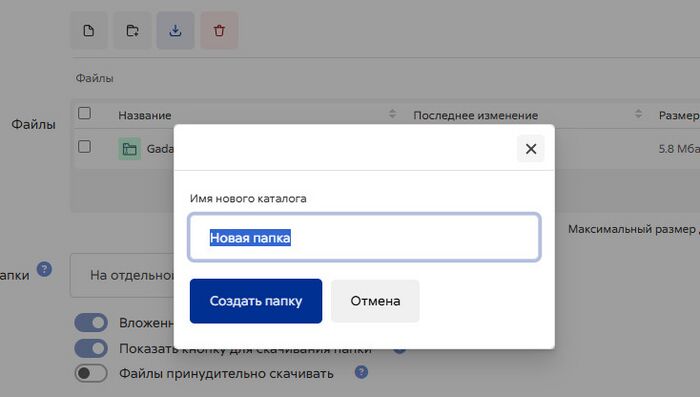
Теперь вы можете добавить отдельные файлы в новую папку, войдя внутрь нее и перетащив нужные файлы на область загрузки. Также можно загрузить файлы из окна выбора файлов.
- Отображать содержимое папки
- В этом блоке вы можете выбрать, следует ли отображать папку на отдельной странице (по умолчанию) или встроенной, с развернутыми или свернутыми вложенными папками или без них.
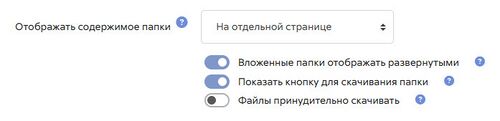 |
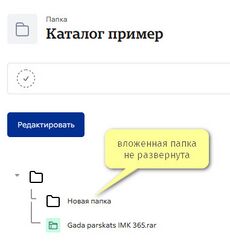 |
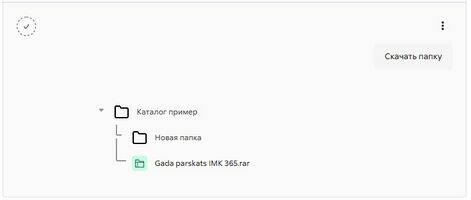 |
- Показывать кнопку «Скачать папку»
- Если этот флажок установлен, то появится кнопка, позволяющая учащимся загружать содержимое папки в виде заархивированной папки для просмотра в автономном режиме (правый скриншот выше).
Другие настройки
Depending on what is enabled for your site and course, you may also need to explore Common module settings, Restrict access, Activity completion, Tags and Competencies
Folder capabilities
Site administration settings
The administrator can decide whether to show subfolders expanded or not by default site-wide in Site administration > Plugins > Activity modules > Folder. and also the maximum download size if folders are to be downloaded.
de:Verzeichnis konfigurieren es:Configuraciones del recurso carpeta